十一,焊接完成以后就选中中间的所有边,(可以先选中两条边,然后进行循环操作)。继续对选中的边进行细分操作。如图所示

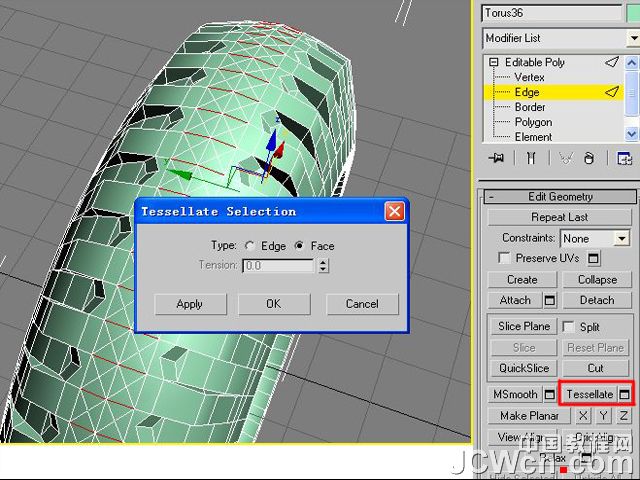
十二,进入点级别,在顶视图中框选中间所有的顶点。然后点击鼠标右键,在弹出的菜单栏中选择将点转为面的命令,选中点所在的面。如图所示
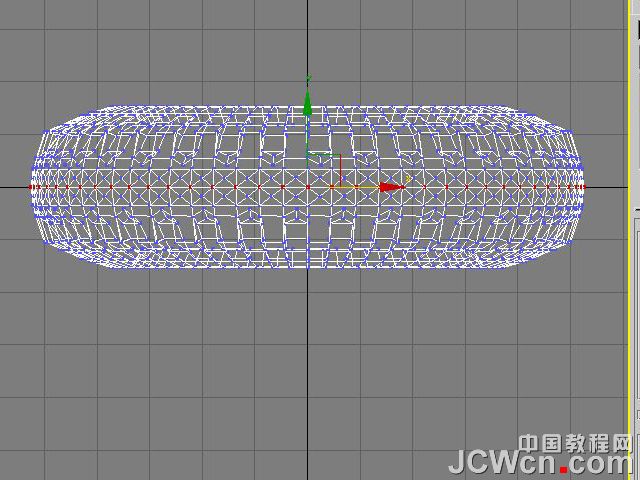
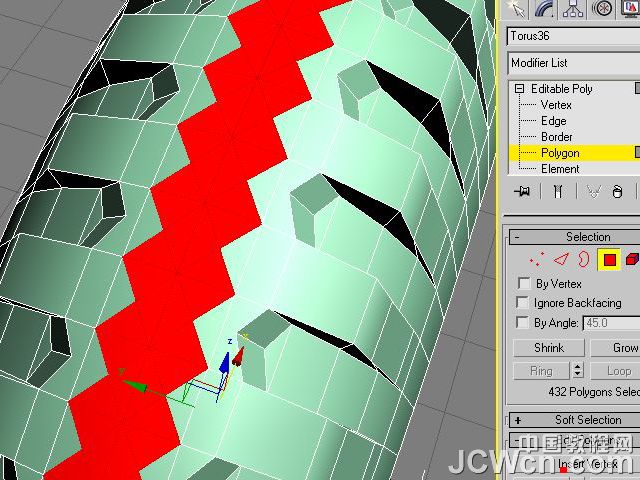
十三,继续对选中的面进行插入面操作。如图所示

十四,进入边级别,对中间的小边进行边循环选择,选中中间所有的小边。然后点击鼠标右键,在弹出的菜单栏中选择将边转换为面的命令,接着对选中的面进行向下挤压操作, 如图所示


十五,最后用样条线画出轮毂的截面线,进行lathe车削操作并调整其大小位置,做出轮毂。这里主要写轮胎的制作过程,轮毂的制作就不再赘述。OK!制作完毕,效果如图。接着就自己上材质吧。呵呵














